PowerPoint 2010 є програмою для роботи з презентаційяка дозволяє створювати презентації з динамічними слайдами. Слайди можуть містити анімацію, текст, зображення, відео та багато іншого. У цьому уроці ви дізнаєтесь, як працювати в середовищі PowerPoint 2010, зокрема, як познайомитеся з новим спливаючим меню.
Ви дізнаєтесь, як використовувати та змінювати Стрічку та Панель швидкого доступу, а також, як створити нову презентацію та відкрити існуючу. Після цього уроку ви готові працювати над своєю першою презентацією.
Знайомство з PowerPoint 2010
Якщо ви знайомі з PowerPoint 2007, то помітите, що інтерфейс у версії 2010 незначний. Основною відмінністю є поява спливаючого меню, про яке ми поговоримо у цьому уроці.
PowerPoint використовує слайди для створення презентацій. Для створення привабливих презентацій PowerPoint дозволяє додавати на слайди текст, марковані списки, малюнки, графіки, відео та багато іншого. Кількість слайдів у презентації не обмежена. І ви можете будь-коли подивитися або відтворити презентацію, обравши одну з опцій команди Показ слайдів.
1) Панель швидкого доступудає швидкий доступ до деяких потрібних команд. За замовчуванням відображаються команди Зберегти, Скасувати, Повернути. Ви можете налаштувати панель швидкого доступу, додавши команди, які ви віддаєте перевагу, щоб зробити панель зручнішою для себе.
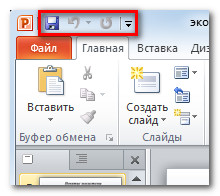
2) Вкладка Слайдидозволяє переглядати та працювати зі слайдами презентації. Ви можете додавати, видаляти, копіювати та змінювати порядок слайдів на цій вкладці. Ви також можете додати роздільники на цій вкладці, щоб систематизувати та розділити слайди.
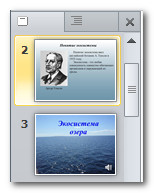
3) Вкладка Структуразручно показує текст кожного слайду. Ви можете редагувати текст у ній.
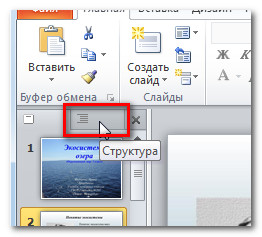
4) Вигляд слайдів.Налаштуйте вигляд слайдів, вибравши один із таких параметрів:
- ЗвичайнийВибір за замовчуванням, відображає вкладки Слайди, Структура та поточний слайд.
- Сортувальник слайдівпоказує зменшені версії всіх слайдів.
- Режим читанняпоказує лише слайди з навігаційними кнопками внизу.
- Показ слайдівпрограє слайди поточної презентації.
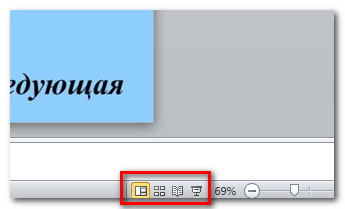
5) Масштаб.Натисніть та потягніть повзунок, щоб змінити масштаб. Число, що відображається ліворуч від повзунка, означає величину масштабу у відсотках. Також можна скористатися кнопкою «Вписати слайд у поточне вікно».
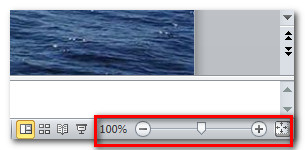
6) Смуга прокручування.Ви можете пересуватися по слайдах, перетягуючи повзунок смуги прокручування або користуючись кнопками зі стрілками Попередній слайд та Наступний слайд.
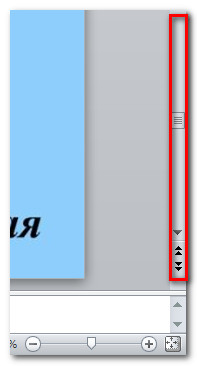
7) Стрічка.У ній є всі команди, які потрібні під час роботи над презентацією. Вона містить кілька вкладок, на кожній вкладці є кілька груп команд. Ви можете додати власні вкладки з улюбленими командами.
Більше того, на стрічці з'являться спеціальні вкладки з інструментами, коли ви будете працювати з такими об'єктами, як малюнки та таблиці.
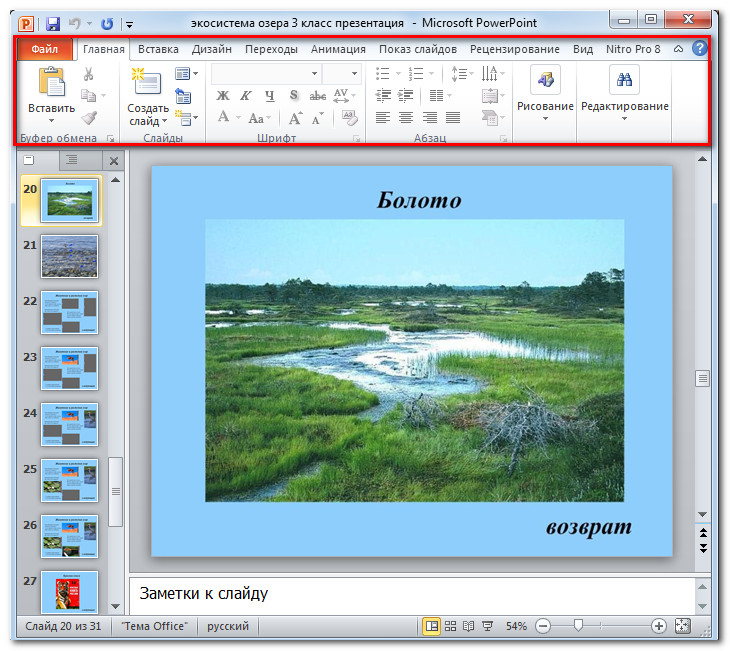
Робота в PowerPoint
Стрічкаі Панель швидкого доступу– місця, де ви знайдете команди, необхідні для роботи з презентаціями в PowerPoint. Якщо ви знайомі з PowerPoint 2007, то побачите, що основною відмінністю у Стрічці PowerPoint 2010 є розташування таких команд, як Відкрити та Друк у спливаючому меню.
Стрічка
Вона містить кілька вкладок, на кожній вкладці є кілька груп команд. Ви можете додавати власні вкладки з улюбленими командами. Деякі вкладки, такі як "Засоби малювання" або "Робота з таблицями", з'являються лише коли ви працюєте з відповідним об'єктом: малюнком або таблицею.
Щоб налаштувати Стрічку:
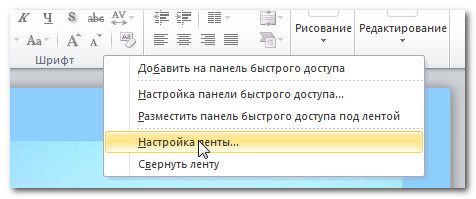
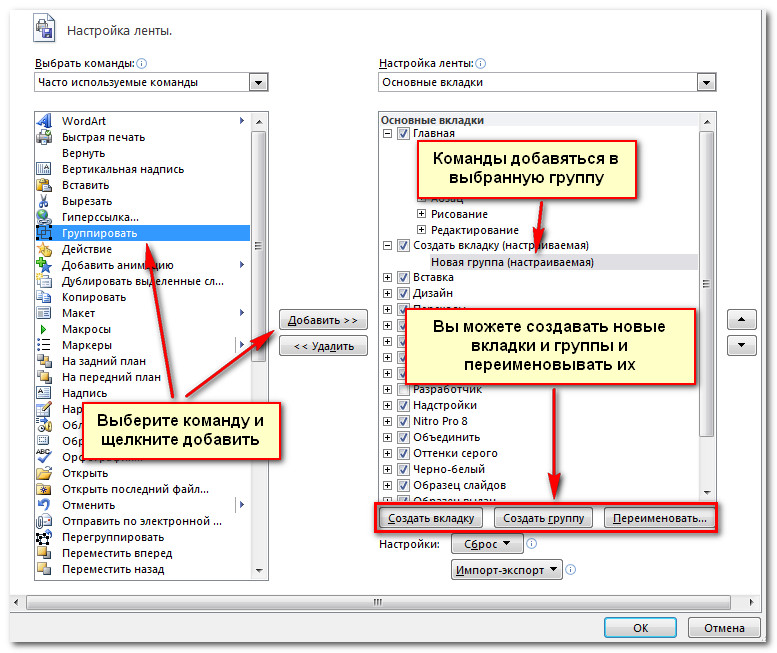
Якщо ви не можете знайти потрібну команду, клацніть по списку Вибрати команди і виберіть Усі команди.
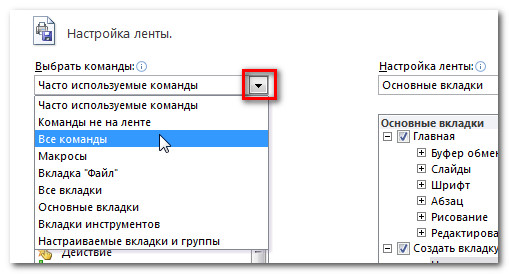
Щоб згорнути та розгорнути Стрічку:
Стрічка покликана оперативно реагувати на ваші поточні завдання та бути легкою у використанні. Тим не менш, ви можете згорнути її, якщо вона займає занадто багато екранного простору.
- Клацніть по стрілці у верхньому правому куті Стрічки, щоб її згорнути.
- Щоб розгорнути Стрічку, клацніть по стрілці знову.

Коли Стрічка згорнута, ви можете її тимчасово відобразити, натиснувши будь-яку вкладку. А коли ви припините її використовувати, вона знову зникне.
Панель швидкого доступу
Панель швидкого доступу розташована над Стрічкою і дає доступ до деяких потрібних команд незалежно від того, на якій вкладці зараз ви знаходитесь. За замовчуванням можна побачити команди Зберегти, Скасувати, Повернути. Ви можете додати команди, щоб зробити панель зручнішою.
Щоб додати команди до Панелі швидкого доступу:
- Клацніть по стрілці праворуч на панелі швидкого доступу.
- У списку виберіть команди, які потрібно додати. Щоб вибрати відсутні команди, натисніть Інші команди.
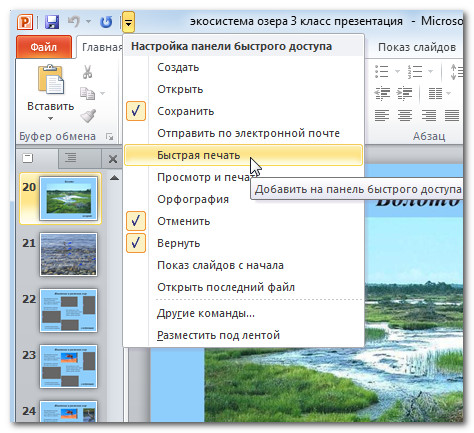
Спливаюче меню надає вам різні параметри для збереження, відкриття файлів, друку або спільного використаннядокументів. Воно схоже на меню кнопки Office в PowerPoint 2007 або меню Файл у попередніх версіях PowerPoint. Однак тепер це не просто меню, а повносторінкове уявлення, з яким набагато легше працювати.
Щоб потрапити до спливаючого меню:
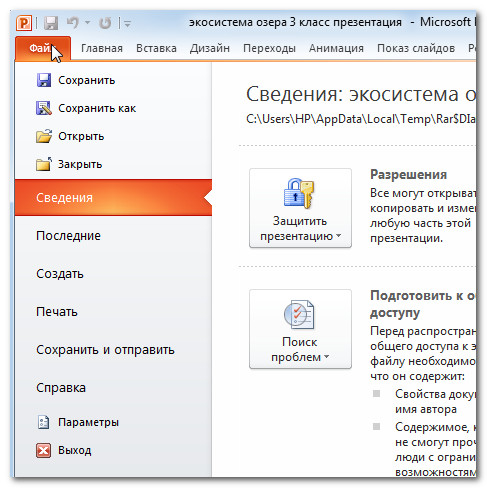
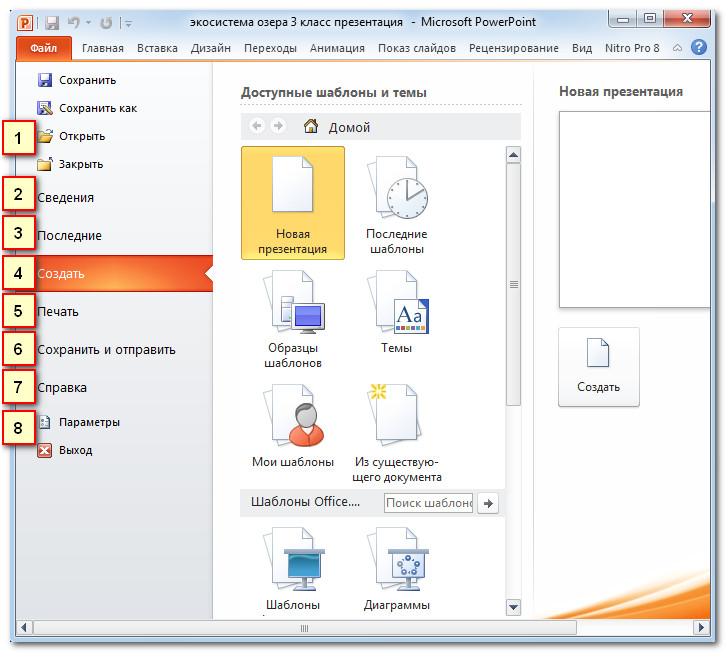
2) Відомостімістять інформацію про поточну презентацію. Ви можете переглянути та змінити її дозволи.
3) Останні.Для зручності тут відображаються останні відкриті презентації та папки з файлами.
4) Створити.Звідси ви можете створити нову чисту презентацію або вибрати макет із великої кількості шаблонів.
5) Друк.На панелі Друк можна змінити налаштування друку та надрукувати презентацію. Також ви можете попередньо подивитися, як виглядатиме презентація під час друку.
6) Опція Зберегти та надіслатидозволяє легко відправити вашу презентацію по електронній пошті, розмістити її в Інтернеті або змінити формат файлу Більше того, ви можете створити відео, компакт-диск або видачу з вашою презентацією.
7) Довідка.Звідси ви отримуєте доступ до Довідки Microsoft Officeабо Перевірте наявність оновлень.
8) Параметри.Тут можна змінювати різні параметри Powerpoint. Наприклад, можна змінити налаштування перевірки правопису, автовідновлення або мови.
Створення та відкриття презентацій
Файли PowerPoint називаються презентаціями. Щоб розпочати роботу над новим проектом у PowerPoint, вам потрібно створити нову презентацію. Вам також необхідно знати, як відкрити існуючу презентацію.
Щоб створити нову презентацію:
- Виберіть Створити.
- Виберіть Нова презентація в Доступні шаблони. Вона виділена за умовчанням.
- Натисніть кнопку Створити. Нова презентація з'явиться у вікні PowerPoint.
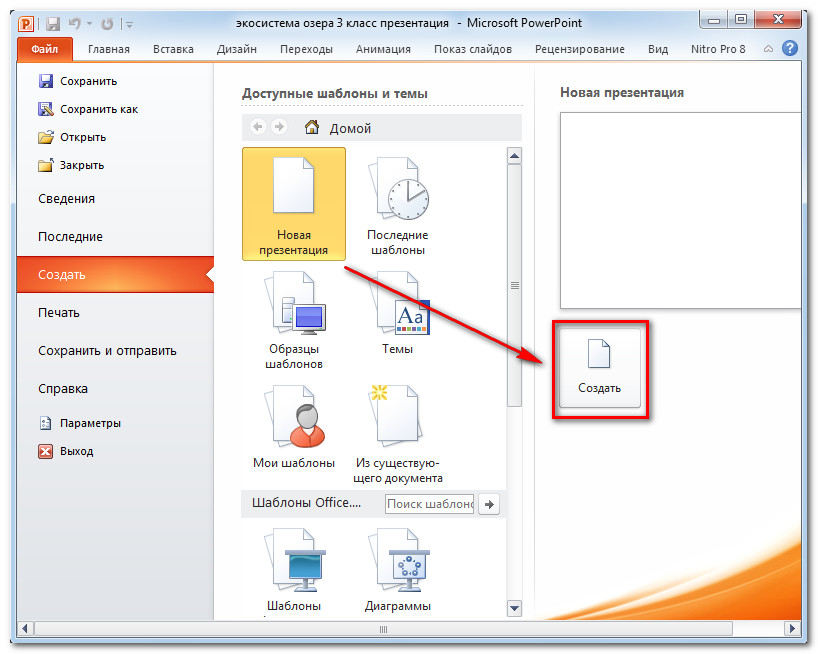
Щоб відкрити існуючу презентацію:
- Клацніть на вкладці Файл. Це відкриє спливаюче меню.
- Виберіть Відкрити. З'явиться діалогове вікно Відкриття документа.
- Виберіть потрібну презентацію та натисніть Відкрити.
Якщо ви недавно відкривали існуючу презентацію, її можна буде легше знайти в пункті Останні у спливаючому меню.
Іноді доводиться працювати з презентаціями, створеними у ранніх версіях Microsoft PowerPoint, наприклад PowerPoint 2003 або PowerPoint 2000. Коли ви відкриваєте такі презентації, вони відображаються в Режимі сумісності.
Режим сумісності вимикає деякі функції, тому ви зможете користуватися лише командами, які були доступні при створенні презентації. Наприклад, якщо ви відкриваєте презентацію, створену PowerPoint 2003, то зможете використовувати вкладки та команди, які були в PowerPoint 2003.
На малюнку нижче презентація відкрита як сумісність. Ви можете бачити, що багато команд вкладки Переходи заблоковані, доступні лише ті, що були PowerPoint 2003.
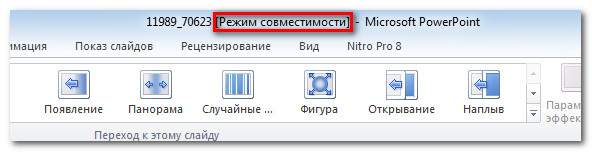
Щоб вийти з режиму сумісності, потрібно змінити формат презентації на поточну версію. Тим не менш, якщо ви працюєте з людьми, які працюють з попередніми версіями PowerPoint, краще залишити презентацію в Режимі сумісності і не змінювати формат.
Щоб перетворити презентацію:
Якщо ви хочете мати доступ до всіх функцій PowerPoint 2010, можете конвертувати презентацію у формат PowerPoint 2010
Зверніть увагу, що конвертований файл може мати деякі відмінності від оригінального в розмітці презентації.
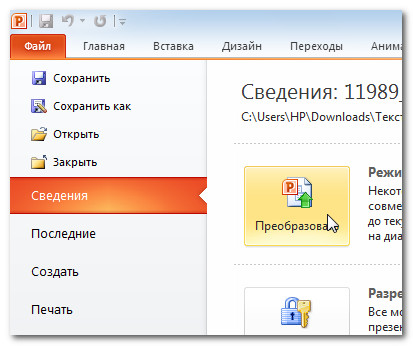
Презентація PowerPoint або Microsoft PowerPoint– це програма, призначена для створення та проведення презентацій. Тут можна легко та швидко створювати яскраві, наочні презентації, оформлені картинками, таблицями, кресленнями тощо. Нею із задоволенням користуються викладачі, студенти та школярі. Адже вивчення програми не складає труднощів, все що потрібно – це невеликий досвід роботи в .
Що таке Power Point
Сьогодні багато хто відмовився від креслень, виконаних на ватмані від руки, віддаючи перевагу електронні презентаціїу PowerPoint креслень виконаних за допомогою графічних комп'ютерних програм. Що також прискорює виконання завдання. Таким чином, PowerPoint став своєрідним стандартом для представлення свого матеріалу аудиторії.
Оскільки програма PowerPoint призначена не тільки для створення, але і для демонстрації інтерактивного матеріалу, тут є можливість налаштування його показу. Програма дає можливість налаштувати перегортання слайдів вручну або автоматично, можна налаштувати увімкнути анімацію зміни кадрів під час показу та багато іншого.
Таким чином, офісний додаток від Microsoft – це потужний інструмент, що дозволяє легко та швидко підготувати презентацію, оформити та налаштувати її демонстрацію. Різні інструменти: вставки об'єктів (малюнок, таблиць, кліпів), дизайну сторінок та інші, допоможуть зробити проект, що представляється, успішним.
Перевірна робота №8
Робота вPowerPoint. Створення презентацій
Варіант 1
1. Що таке Power Point?
прикладна програма Microsoft Office, призначена для створення презентацій
прикладна програмадля обробки кодових таблиць
пристрій комп'ютера, що управляє його ресурсами у процесі обробки даних у табличній формі
системна програма, що управляє ресурсами комп'ютера
2. Складова частина презентації, що містить різні об'єкти, називається...
3. У якому розділі меню вікна програмиPowerPointзнаходиться командаСтворити новий) слайд ?
Показ слайдів
4. Яка кнопка панеліМалювання в програміPowerPointзмінює колір контуру фігури?
колір шрифту
тип лінії
тип штриху
колір ліній
5. Команди додавання діаграми впрезентаціюпрограмиPowerPoint - ...
Правка – Додати діаграму
Файл – Додати діаграму
Вставка– Діаграма
Формат – Діаграма
6. Відкриття панеліWordArtу вікні програмиPowerPointздійснюється за допомогою команд:
Вид – Панелі інструментів– WordArt
Вигляд WordArt
Вставка– WordArt
Сервіс – Панелі інструментів– WordArt
7. У якому розділі меню вікна програмиPowerPointзнаходиться командаНалаштування анімації ?
Показ слайдів
Формат
Вставка
8. КлавішаF5 впрограміPowerPointвідповідає команді …
Меню довідки
Властивості слайду
Показ слайдів
Налаштування анімації
9.Яка клавіша перериває показ слайдівпрезентаціїпрограмиPowerPoint?
звичайну презентаціюMicrosoftPowerPoint.
Перевірна робота №8
Робота вPowerPoint. Створення презентацій
Варіант 2
1. Що таке презентаціяPowerPoint?
демонстраційний набір слайдів, підготовлених на комп'ютері
прикладна програма для обробки електронних таблиць
пристрій комп'ютера, що управляє демонстрацією слайдів
текстовий документ, що містить набір малюнків, фотографій, діаграм
2. ЗапускпрограмиPowerPoint
Пуск – Головне меню – Програми –Microsoft Power Point
Пуск – Головне меню – Знайти –Microsoft Power Point
Панелі завдань – Налаштування – Панель керування –Microsoft Power Point
Робочий стіл – Пуск – Microsoft Power Point
3. Вибір макета слайду у програміPowerPointздійснюється за допомогою команд …
Формат – Колірна схема слайду
Формат – Розмітка слайду
Вставка – Дублювати слайд
Правка - Спеціальна вставка
4. Яка кнопка панелі Малюванняу програмі Power Point змінює колір внутрішньої області фігури?
колір ліній
колір заливки
стиль тіні
колір шрифту
5. Команди вставки картинки впрезентаціюпрограмиPowerPoint…
Вставка– Об'єкт
Вставка – Малюнок– Картинки
Формат – Малюнок– Картинки
Формат – Малюнок – З файлу
6. Застосування фону до певного слайдупрезентаціїPowerPoint -
Формат – Фон – Застосувати
Формат – Фон – Застосувати до всіх
Вставка– Фон
Вид - Оформлення– Фон
7. Команди вставки картинки впрезентаціюпрограмиPowerPoint…
а) Вставка– Об'єкт
b) Формат – Малюнок – З файлу
c) Формат – Малюнок– Картинки
d) Вставка – Малюнок– Картинки
8. Ефекти анімації окремих об'єктів слайдупрезентаціїпрограмиPowerPointзадаються командою …
Показ слайдів – Налаштування анімації
Показ слайдів – Ефекти анімації
Показ слайдів – Налаштування дії
Показ слайдів – Налаштування презентації
9. Виконання командиПочати показ слайдів презентаціїпрограмиPowerPointздійснює клавішу …
10. Вкажіть розширення файлу, який міститьзвичайну презентаціюMicrosoftPowerPoint.
Опис програми
Microsoft PowerPoint- це програмне забезпечення, призначене для створення ефектних та динамічних презентацій. Для утиліти властива широка функціональність щодо управління графікою, стилями і текстом.Додаток входить до складу та поставляється в рамках пакета Microsoft Office.
Завдяки цьому розробка слайдів здійснюється практично на професійному рівні. Спільна робота програми з SharePoint Workspace та SharePoint Server забезпечує швидкий обмін інформацією.
Інтерфейс користувача та графічні можливості PowerPoint сприяють швидкому виконанню завдання. Система захищає презентації через застосування прав доступу, забезпечуючи, разом з цим, простий початок процедури рецензування.
Остання версія програми дозволяє вибирати теми, додавати варіанти дизайну, вирівнювати картинки та текст. Крім цього, з'явилася можливість спільної роботикількох користувачів над однією презентацією. Серед нововведень – інноваційний режим редагування та широкоформатні шаблони.
Під час створення презентації користувач зіткнеться з такими особливостями:
Наявність початкового екрану, що сприяє швидкому стартуроботи та допомагає відразу ж приступати до підбору нових тем;
- безліччю різних тем - можна вибрати одну з доступних колірних схем, а потім застосувати її одним лише кліком мишки;
- напрямними - вирівнюють текстові блоки та іншу графіку з текстом;
- Об'єднання фігур - інструменти угруповання, об'єднання, фрагментації, вичитування та перетину необхідні для компонування двох або більше фігур.
Процес планування презентацій може супроводжуватися налаштуванням таких функцій, як:
Наближення слайдів - користувачі без особливих зусиль можуть звернути увагу аудиторії на конкретні пункти своєї презентації шляхом збільшення графіків, діаграм та інших об'єктів слайду. Зробити це досить просто – достатньо клікнути кілька разів мишкою, а щоб зменшити об'єкти, необхідно виконати ті самі дії;
Навігаційна сітка – дозволяє визначити порядок показу слайдів – довільно або по порядку, при цьому сама сітка видно лише користувачеві;
Автоматичне розширення - демонстрація презентації на другому екрані має супроводжуватися відповідним налаштуванням її формату.
В цілому, MS PowerPoint – чудовий продукт, досить зручний для користувачів різного рівня. Програма має розширений функціонал, який необхідний для створення якісних презентацій.
Програма може працювати з наведеними нижче форматами файлів.




